LinkedIn — пожалуй, самая известная социальная сеть в формате b2b. Многим она знакома как средство установления деловых контактов и поиска работы. Однако в LinkedIn можно еще и успешно рекламироваться. В этой статье расскажем, как освоить рекламу в Линкедин.
Зачем нужна реклама в LinkedIn и для кого она подходит?
Компаниям сегмента B2B трудно выбирать выигрышные рекламные площадки. У LinkedIn в этом плане много выгод. Перед запуском рекламы в LinkedIn, нужно выяснить, подходит ли вам данная площадка для бизнеса в общем, и какие существуют параметры оценки результативности рекламы в линкедин.
Характеристики бизнесов, которым нужна LinkedIn реклама:
- у товара или услуги узкая ЦА (целевая аудитория),
- показатель LTV (LifeTime Value) составляет от 10 000$ до 15 000$ на рынке США и Западной Европы, а для рынков в остальной части мира допускаются суммы меньше,
- ЦА — менеджеры, бизнесмены и опытные специалисты.
Особенность пользователей в LinkedIn в том, что у них нет прямой потребности в вашем продукте, поэтому они не примут решение о покупке быстро. Но люди обязательно заинтересуются вашим товаром или услугой, после того, как узнают о нем больше из вашего контента. Так, сделки должны быть крупными, чтобы покрыть вложения в таргетированную рекламу в linkedin и гарантировать окупаемость инвестиций.
Характеристики бизнесов, которым LinkedIn реклама не нужна:
- компаниях, продвигающим мобильные приложения,
- компаниям в сфере e-commerce,
- компаниям, чья ЦА — люди, еще не начавшие карьеру.
Cоздание аккаунта в LinkedIn Ads
Чтобы запустить таргетированную рекламу в LinkedIn, сперва нужно создать учетную запись в LinkedIn Ads. Правда, до этого у вас уже должен существовать личный профиль LinkedIn и (желательно) страница компании. Если это уже сделано — перейдите на страницу LinkedIn Marketing Solutions и нажмите на кнопку «Create Ads». Откроется окно регистрации учетной записи. Для запуска LinkedIn рекламы необходимо ввести следующие данные:
- Название учетной записи (имя аккаунта);
- Валюту платежей (с ней нужно определиться сразу, изменить позже будет нельзя);
- Адрес страницы вашей компании (необходимо для запуска некоторых типов рекламных кампаний). Адрес можно либо вставить ссылкой, либо — начать вводить название и после автоподбора — кликом подтвердить свою компанию из списка.
Далее нажмите на кнопку «Create Account» (Согласиться и создать учетную запись) — и после этого вы попадете в рекламный кабинет, он же — менеджер рекламных кампаний. Обратите внимание на внутреннюю иерархию в LinkedIn Ads: сначала создаются группы рекламных кампаний, затем — сами кампании, и только потом — рекламные объявления (РО). Поэтому начать придется все же с создания группы. После того, как вы это сделаете, можно будет создать вашу первую рекламную кампанию в LinkedIn (РК).
Настройка целей кампании, или как настроить рекламу в LinkedIn с нуля
Как и в других рекламных сервисах, реклама в Линкедин предлагает на старте выбрать одну или несколько целей.
Всего доступно 7 целей, для удобства разбитых по трем этапам воронки:
- Осведомленность;
- Рассмотрение;
- Конверсии.
Рассмотрим их подробнее:
- Осведомленность о бренде. Подходит, если вам нужно рассказать о своей компании как можно большему числу людей, то есть — важны охваты.
- Посещения сайта. Помогает привлечь на ваш сайт больше трафика. РО будут показываться тем, кто с большей вероятностью кликнет по объявлению. Эта цель хорошо работает и если вы занимаетесь SEO-оптимизацией сайта, размещаете оригинальный контент.
- Вовлечение. Подойдет, если вы часто размещаете контент и боритесь за пользовательские реакции: подписки на страницу, лайки, комментарии, шеры.
- Просмотры видео. Ваши видеоролики будут показаны тем людям, которые с большей вероятностью их просмотрят.
- Привлечение лидов. Посетители будут попадать на форму, где им нужно заполнить несколько полей. Основная информация подтягивается из их профиля в LinkedIn. Эта цель подойдет и если вы формируете базу потенциальных клиентов из LinkedIn.
- Веб-конверсии. Это привлечение пользователей на ваш сайт с целью вынудить их совершить некое целевое действие: подписаться на рассылку, заполнить форму, скачать документ или загрузить приложение.
- Заявки на вакансию. Сеть LinkedIn позволяет легко идентифицировать людей, который находятся в поиске работы. Если у вас есть вакансия — эта цель позволит легче найти потенциальных кандидатов.
Настройка таргетированной рекламы в LinkedIn
Следующий шаг создания рекламы в Линкедин — настройка аудитории. На нем остановимся подробнее, поскольку эффективность рекламы напрямую зависит от качества подбора аудитории. Вы можете создать новую или выбрать из списка заготовленных ранее.
Создадим новую аудиторию для LinkedIn рекламы:
- Выбираем регион. Возможности соответствуют другим рекламным кабинетам: можно идти «в охваты» и рекламироваться максимально широко или «нацелиться» на узкие геолокации. Есть в настройках и исключения. Например, у вас хостел в Оренбурге, и местное население вы привлекать не хотите, вас интересуют приезжие. Тогда вы можете настроить LinkedIn рекламу на всю Россию, поставив Оренбург в исключения.
- Выбираем язык. При заполнении личных профилей люди указывают свой родной язык. Именно эта информация подтягивается системой при создании аудитории. Если вы хотите охватить максимальное количество людей, можно помимо основного указать, например, английский. От этого выбора будет напрямую зависеть размер аудитории. Важный момент: язык должен соответствовать тому, на котором написан текст РО, ведь после создания изменить его будет нельзя.
- Атрибуты аудитории. В этом разделе вы можете сузить свою аудиторию или даже исключить определенный тип людей из нее. Скажем, вы ищете сотрудника с опытом работы больше 10 лет и интересами «Маркетинг и реклама». Укажите это в атрибутах аудитории, и все маркетологи, у которых указан опыт работы менее 10 лет, не увидят ваше объявление.
| |
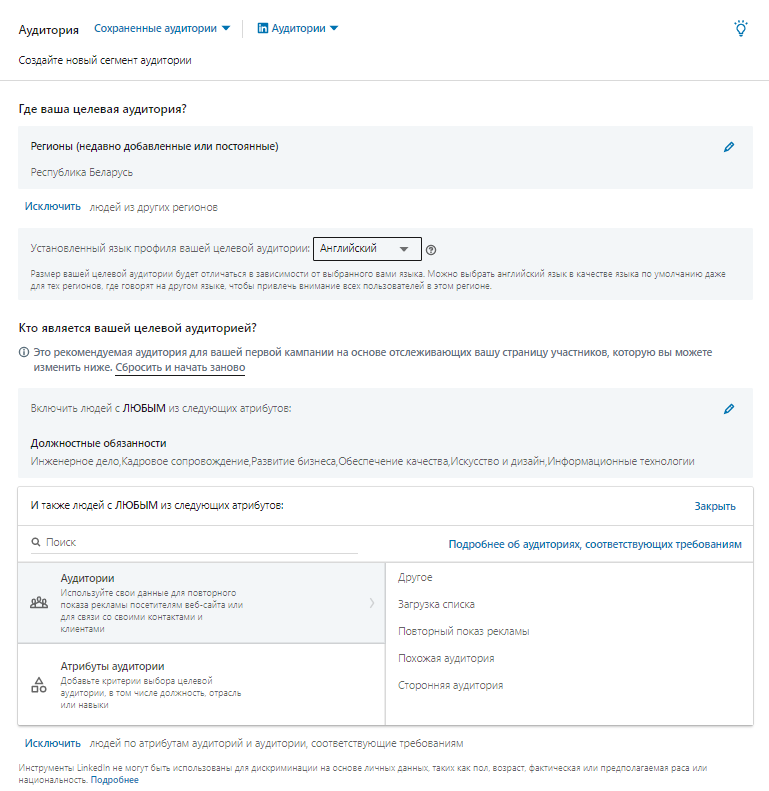 |
|
Доступны к настройкам следующие атрибуты таргетированной рекламы в LinkedIn:
- Социодемографические сведения (пол, возраст, локация).
- Образование (включая различные категории и ученые степени).
- Места работы (где работал человек раньше). Можно указать как направления, так и названия конкретных компаний, благо в LinkedIn есть огромная их база.
- Опыт работы (включая не только сроки, но и узкие направления профессии, занимаемые должности и т.д.).
- Интересы (хобби, предпочтения, прошедшее обучение и др.).
- Навыки. В широком смысле к ним относятся hard skills и soft skills, однако для большего удобства LinkedIn ранжирует их в четырех категориях: Основные, Отраслевые, Межличностные, Другие.
- Группы (акцентирование на пользователей, которые разделяют определенные интересы и состоят в тематических группах). В зависимости от профиля вашего бизнеса и целей РК, настройки на группы могут оказаться довольно эффективными. Чтобы попасть в некоторые сообщества, пользователи проходят модерацию. В том числе это значительно повышает качество аудитории сообществ (а, значит, и качество вашей аудитории).
Если можно сузить аудиторию рекламной кампании в LinkedIn, то ее можно и расширить. Например, вы хотите, чтобы рекламу в Линкедин увидели люди с интересами, похожими на заданные. Или те, которые работали в интересующей вас должности, но по другим направлениям. В таком случае, вам нужно в настройках поставить галку напротив пункта «Расширение аудитории». Для более точного попадания в цель не рекомендуется включать эту опцию сразу, а лишь по мере начала «выгорания» рекламного креатива.
Совет: наибольшую эффективность дает настройка таргетированной рекламы в LinkedIn на должность (Jobs Title), поскольку именно эти данные пользователи в LinkedIn заполняют наиболее тщательно. Однако и стоимость рекламы на аудиторию с четко обозначенными должностями может оказаться довольно высокой.
Следующим шагом в создании РК станет выбор рекламного формата. От него зависит, КАК вы будете доносить информацию до вашей ЦА (целевой аудитории), а значит — и конверсия рекламных объявлений. В зависимости от выбранной цели количество доступных форматов будет отличаться. Перечислим основные:
- Пост. Самый традиционный вид рекламы с изображением (обложкой) и текстом. Такие посты показываются пользователям в ленте новостей.
- Карусель. От первого типа отличается наличием нескольких изображений, которые можно прокручивать. Также попадает в ленту новостей.
- Видеореклама. Ролик с короткими пояснительными надписями (или без них).
- Текстовая реклама.Эти объявления будут демонстрироваться в правой или верхней части страницы.
- Таргетированная реклама в Linkedin. Самый продвинутый по настройкам формат рекламы позволяет максимально точно «нацелиться» на вашу ЦА и создавать персонализированные РО.
- Реклама в виде сообщения. Объявление придет на страницу обмена сообщения (чатов). Что-то похожее можно встретить в Facebook Messenger. Стоимость этой рекламы довольно высока, поэтому текст и офер стоит максимально проработать перед отправкой — чтобы получивший сообщение воспринял его как личное, а не рекламное. Хорошо подходит для закрытия вакансий.
- Реклама в виде обсуждения. Один из самых прогрессивных видов рекламы требует, тем не менее, определенного опыта со стороны составителя. В этом формате вы можете настроить что-то наподобие чат-бота, которые будет общаться с пользователем при помощи заранее прописанных фраз. Хорошо понимая запросы покупателя можно заранее прописать всю воронку вопросов и ответов, приведя посетителя к нужному вам целевому действию.
Следующим шагом создания РК идет заполнение блока «Размещение». Тут можно поставить галку, включив будущее объявление в «Сеть аудитории LinkedIn». По умолчанию обещают, что активация этого плейсмента повысит вовлеченность аудитории на уровень до 25%. Для некоторых типов РК имеется возможность отфильтровать сайты «Сети аудитории» вручную.
Настройка рекламного бюджета, расписания показов и ставок
Далее следует установить бюджет РК и задать технические параметры показов.
В блоке «Бюджет» укажите желательный формат (дневной, совокупный, смешанный) и желаемую сумму расходов. «Совокупный» указывает на ВСЮ сумму, которую вы готовы потратить на кампанию, а «Смешанный» позволяет варьировать расходы более точно.
Чтобы не допустить напрасного слива бюджетов, рекомендуем сперва выставлять минимальные показатели дневных бюджетов и отслеживать ход выполнения рекламной кампании в LinkedIn.
В «Расписании» укажите дату и время для старта и финиша вашей РК. Если дату завершения показов оставить открытой, кампания будет продолжать работать каждый день (в рамках установленного суточного бюджета).
В разделе «Ставки» вы можете вручную указать, сколько хотите платить за отправленное рекламное объявление в LinkedIn. В зависимости от введенной суммы, сервис в автоматическом режиме будет делать для вас прогноз по охвату, показателям ключевого результата (например, количеству отправленных рекламных сообщений) и общей стоимости продвижения.
После нажимаете кнопку «Сохранить» и переходите к последнему шагу — созданию РО.
ВАЖНО: для большей эффективности отслеживания РК рекомендуем установить на сайт пиксель LinkedIn Insight.
Настройка рекламных объявлений в LinkedIn
При создании РО вам будут доступны следующие поля: «Создание нового объявления» (с нуля) или «Выбор существующего контента» (например, из тех постов, которые размещены на вашей странице).
При создании нового РО нужно будет ввести: название объявления (заголовок), вступительный текст (сниппет) и ссылку на целевую (посадочную) страницу. Если в строке ввода URL-адреса целевой страницы нажать кнопку «Извлечь», сервис автоматически подтянет из ссылки картинку, заголовок и описание.
Последний шаг — проверить финальные данные по всем шагам создания компании и убедиться, что все настроено верно. Затем — нажать внизу страницы кнопку «Сохранить и выйти» или же «Запустить кампанию», в зависимости от того, что вы хотите сделать.
Какие отчеты доступны для оценки эффективности рекламы в Линкедин?
После запуска любой рекламной кампании рекомендуем проверять ее эффективность, благо для этого в LinkedIn рекламе существует множество отчетов и показателей.
Отчеты предоставляются по эффективности: РК, РО, кампаний и объявлений (по отдельности) в «Сети аудитории LinkedIn», конверсий, и призывов к действию (для формата рекламы «В виде обсуждения»).
Самый детализированный отчет — это «Эффективность объявлений». Внутри вы найдете данные по следующим показателям:
- Потраченная на РО сумма (Total Spent);
- Показы (Impressions): сколько раз ваши РО были показаны пользователям за отчетный период;
- Количество кликов по РО;
- Кликабельность РО (от англ. CTR — Click Through Rate): отношение количества показов к тому, сколько кликов совершили пользователи по рекламному объявлению в LinkedIn;
- Средняя стоимость за 1000 показов (Average CPM — Cost Per Mille);
- Вовлечение: количество социальных реакций на ваше РО (Engagement);
- Стоимость одного лида (Cost per Lead);
- Охваты: сколько людей увидели ваше РО (People Reached).
Отчет можно выгрузить в виде файла CSV для дальнейшего углубленного анализа или добавления в CRM
|
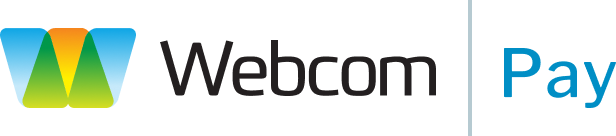
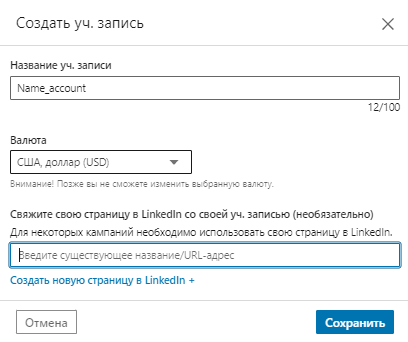
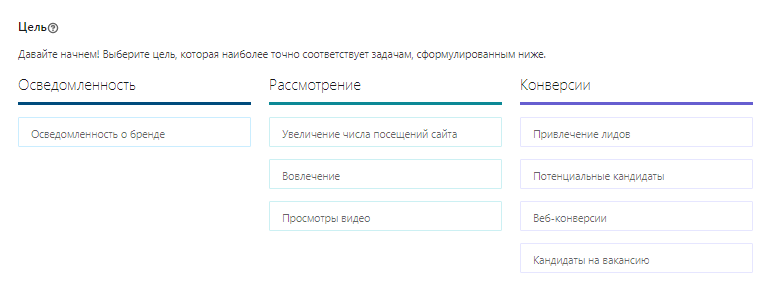
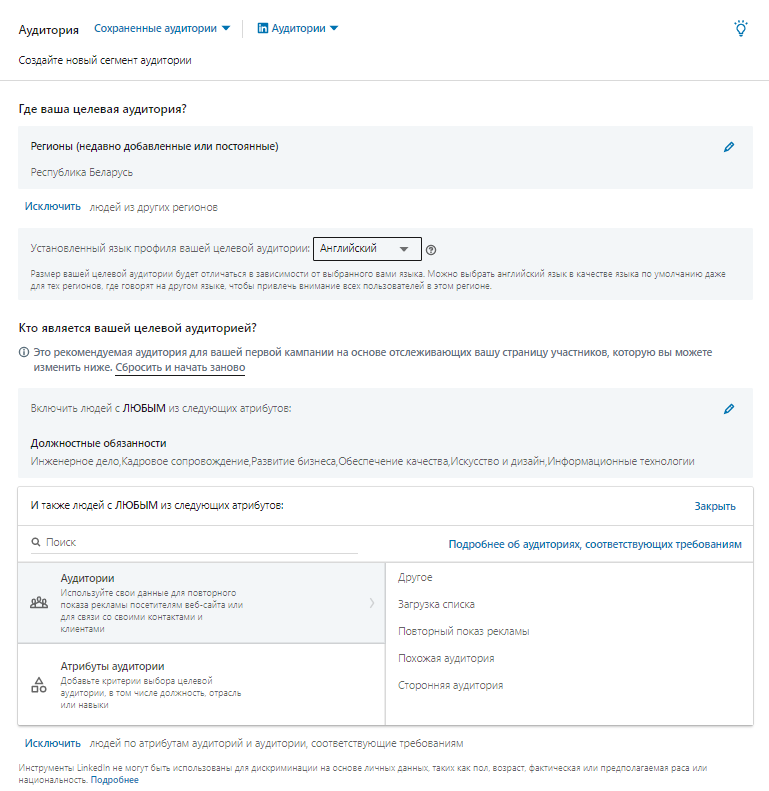
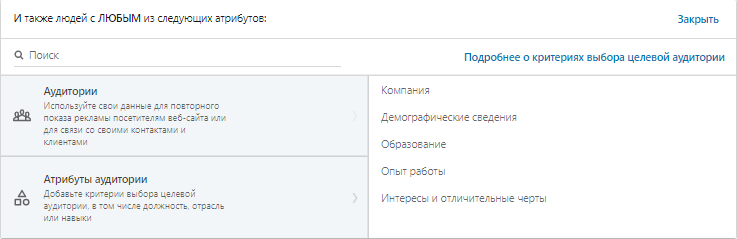

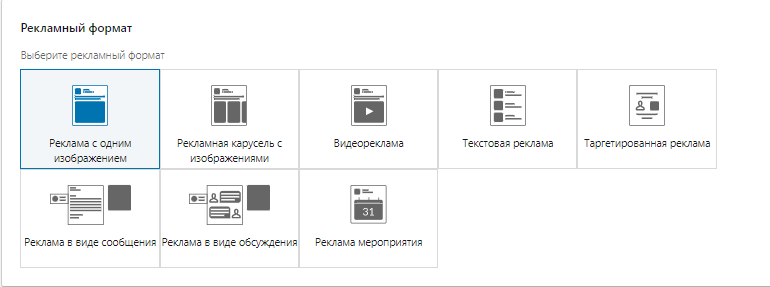
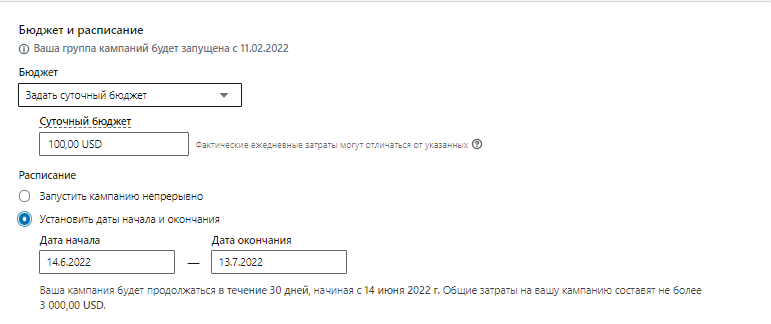
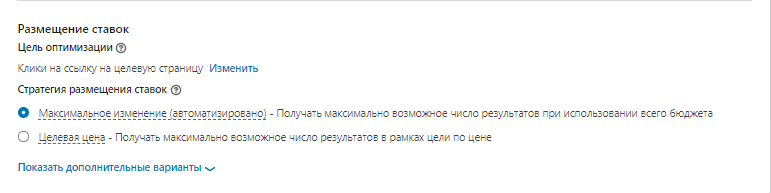
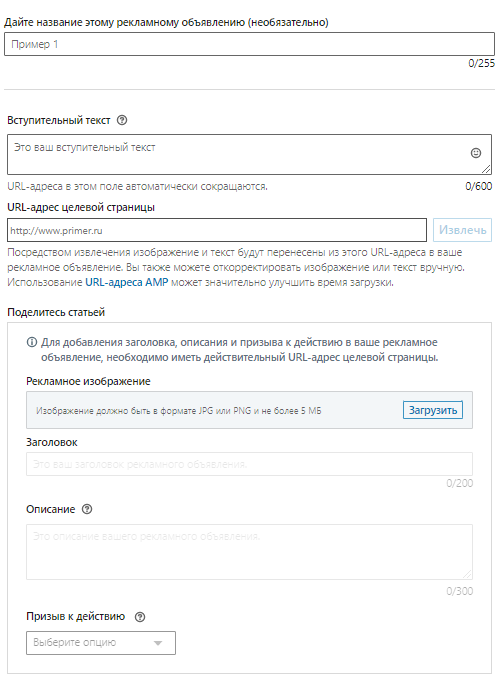
.jpg)